今天羽化飞翔给大家带来的资源名称是【 eSearch v1.10.0 】,希望能够帮助到大家。更多软件资源,访问《互联网常用软件工具资源汇总贴》。
软件介绍
上回我给各位介绍了个非常强大的Snipaste软件,可以截图、贴图、取色,运行小巧方便,那么今天,我就再给大家推荐这个软件的加强版,那就是eSearch,这个软件是开源免费的,作者原本也是爱用Snipaste,但是由于Snipaste非跨平台,加上作者觉得功能还有差,所以他自己着手diy自己的软件,就是这个eSearch,主要的亮点是增加了录屏、ocr、搜索、翻译这几个功能,操作简单,易上手。
eSearch v1.10.0 软件下载地址
资源搜集不易,请按照提示进行获取,谢谢!
若资源失效或异常
可邮箱【helenwilkerson66@gmail.com】反馈
我们将在第一时间进行处理
可以关注下方公众号,第一时间获取更新资源!

eSearch v1.10.0 软件安装步骤及详细教程
温馨提示:若需要该软件的其他版本,可以公众号回复【eSearch】或者【羽化飞翔】搜索
1.下载好我们的压缩包,右键鼠标选择【解压到 eSearch v1.10.0】解压。
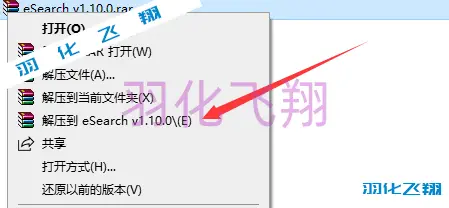
2.解压完成后,找到eSearch文件夹,双击文件夹进入。
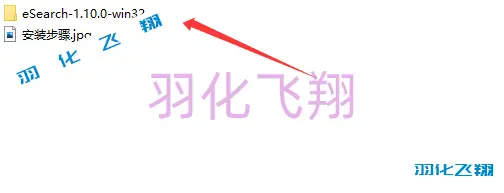
3.进入文件夹后,找到
(注:记得右键添加快捷方式到桌面,方便下次使用)。
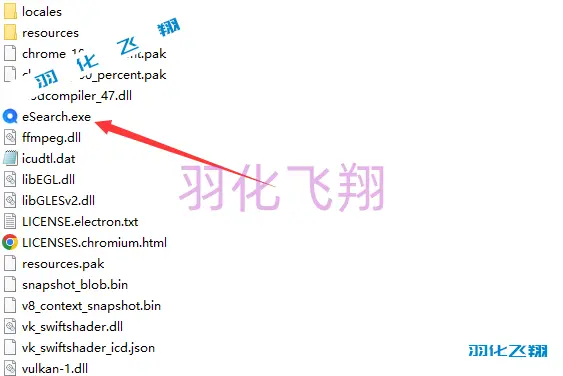
4.软件运行后,系统右下角托盘,会出现软件图标,右键图标后可以看到如下菜单,进行设置。
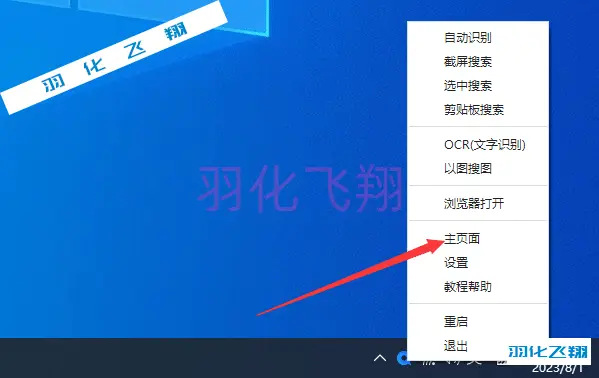
5.下方是软件运行的主页,比较简洁。
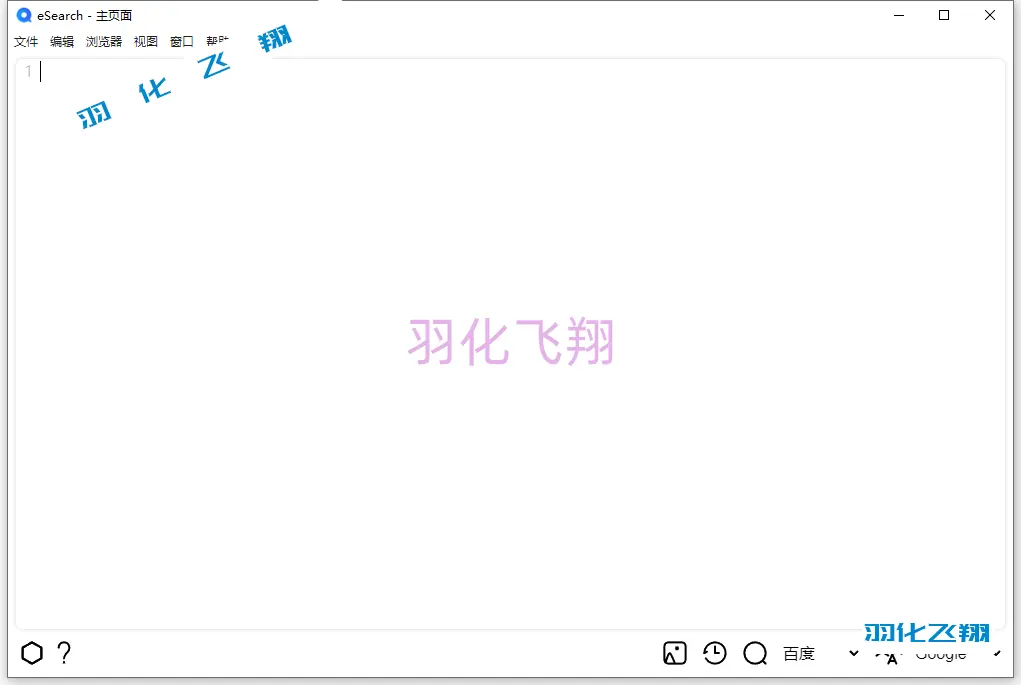
6.软件界面左下角有设置按钮,我们可以探索探索。
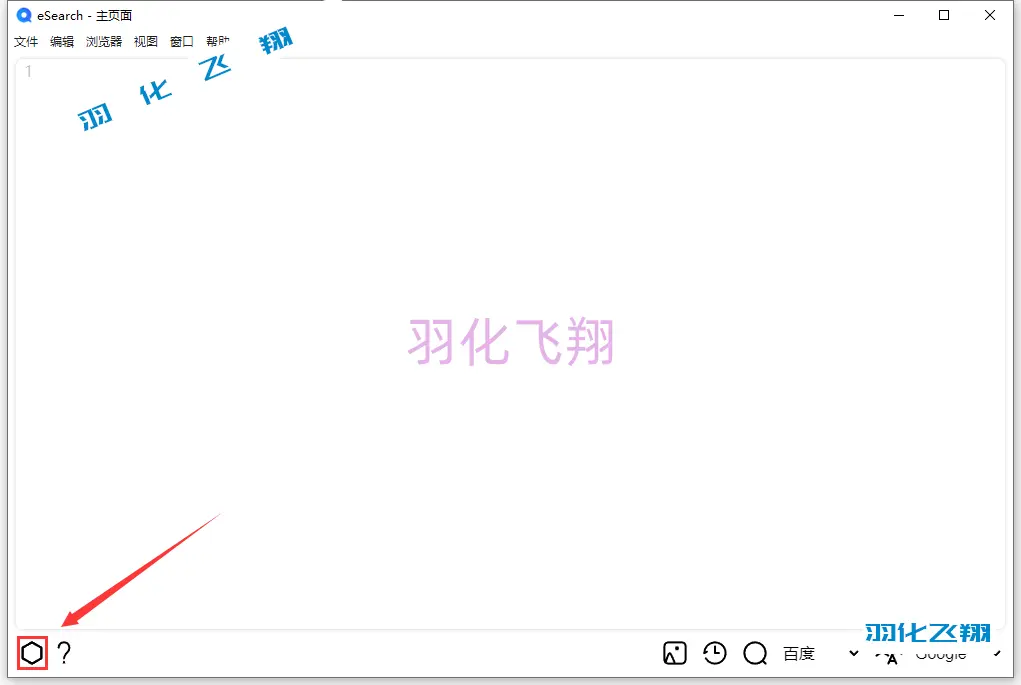
7.接下来设置快捷键,全局按钮,在相关位置进行设置。
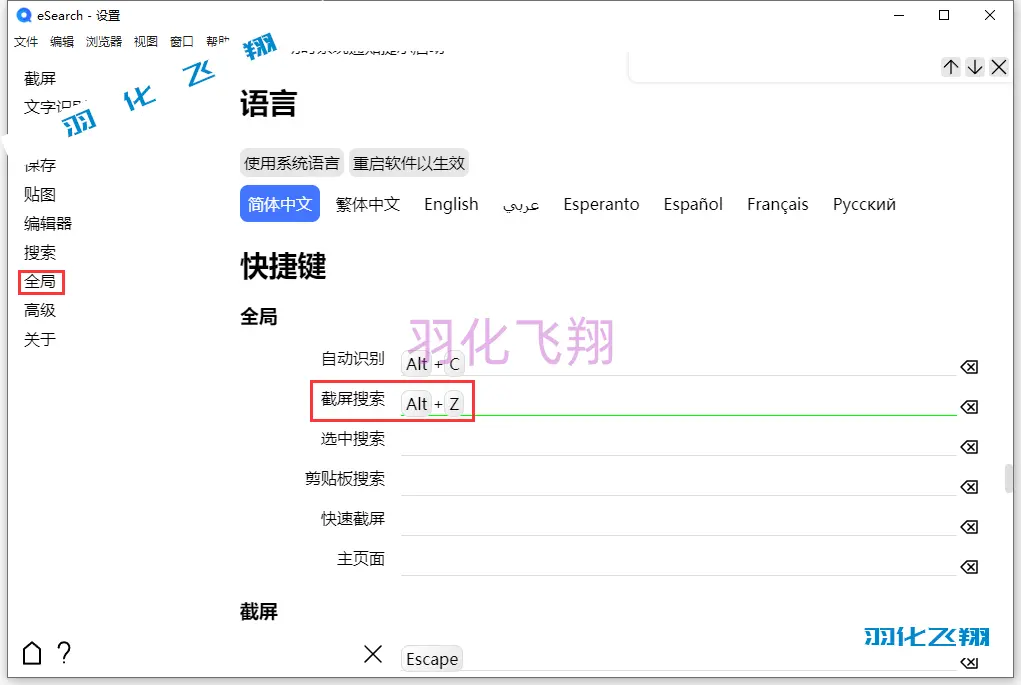
8.下面做个简单的演示。
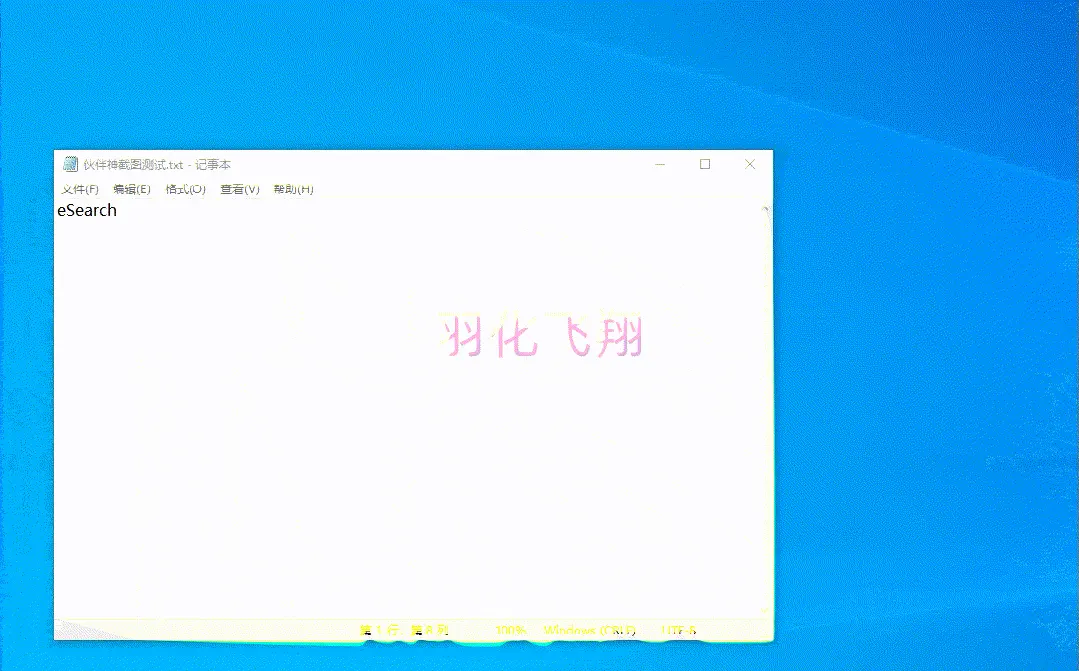
© 版权声明
THE END












暂无评论内容